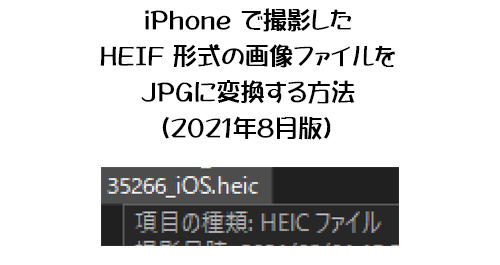
※知ってる人にとっては「そんな事かぁ」という内容です。
既定の設定のままの iPhone で撮影した画像ファイルは HEIF というファイル形式で保存され、拡張子が .heic になります。普段 iPhone のみで利用している人には全く気にする事のない事かもしれません。しかし、 iPhone で撮影した画像ファイルをPCで利用しようとすると、このHEIFというファイル形式が色々と面倒になります。(最新版は知らないけど)僕が持っている Photoshop では開く事ができなかったり、 Twitter などに添付できなかったり。それが困るのでJPGに変換する方法を色々模索してきました。
例えば、 Power Automate を利用して指定のフォルダーに .heic ファイルをぶち込むだけでJPGに変換してくれるフローを作って利用してきました。
Power Automate :iPhone の HEIC 形式の写真を OneDrive にアップロードしたら JPG 形式に変換する!
でも、半年前あたりからこのフローが失敗する事が増えてきて…原因不明なので利用しなくなったんです。それからは仕方ないけど、大きさを気にしなくてイイならPCで.heicファイルを開いた状態でスクリーンショットを撮ったり、嫌だけど変換サービスで変換してもらったりしていました。変換ツールはインストールしません。よくわからないツールをインストールするのが嫌いなので。
ところがずっと気が付かなかったんだけど、ある日見つけてしまったんです…。
“iPhone で撮影した HEIF (HEIC) 形式の画像ファイルをJPGに変換する方法 (2021年8月版)” の続きを読む